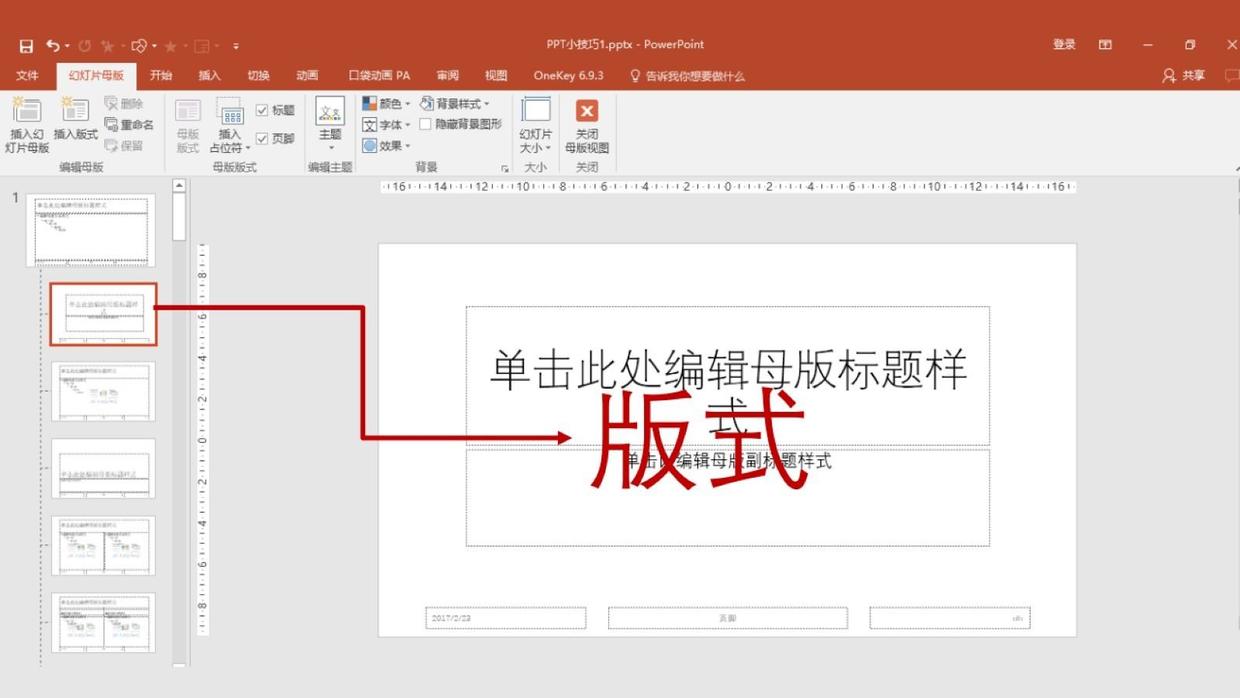PPT如何设置背景图片?
PPT如何设置背景图片?
①选中想要添加背景的幻灯片
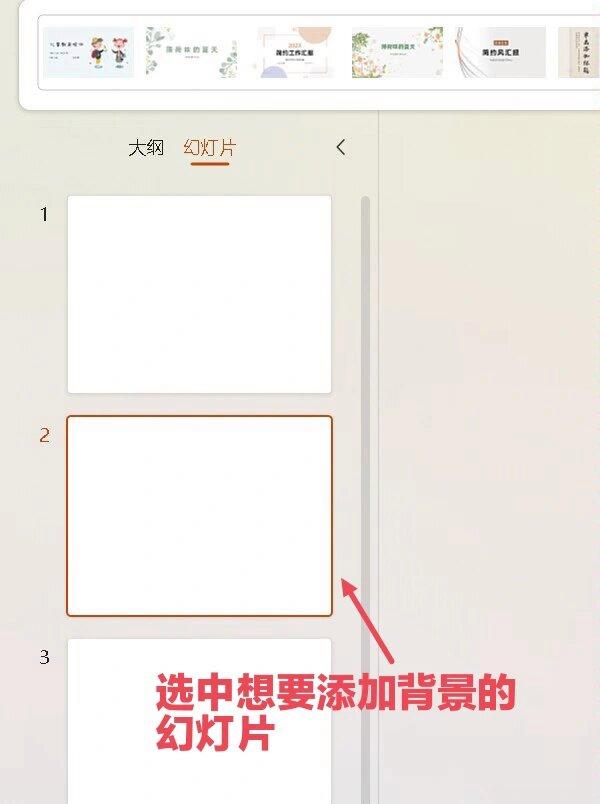
②点击【设计】,在选项栏中点击【背景】,随后右侧会出现背景菜单栏
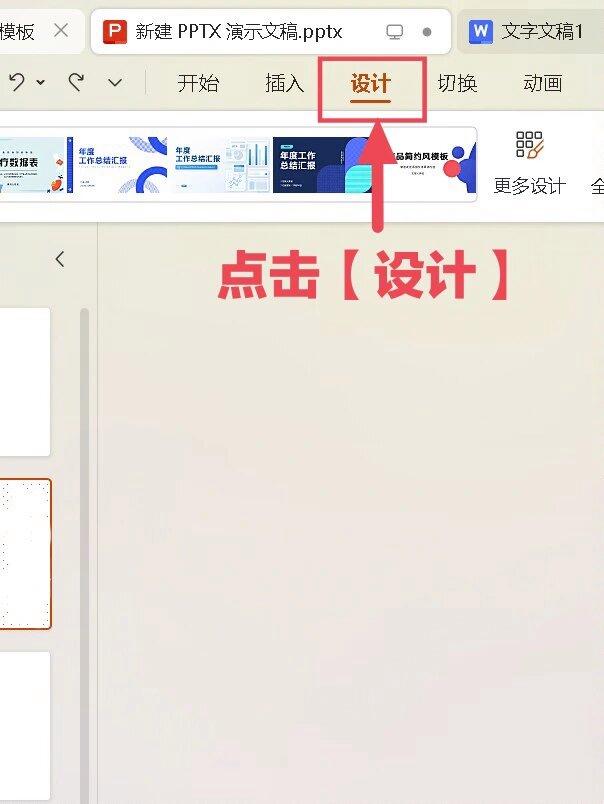
③选择【图片或纹理填充】

④点击【图片填充】右侧的【请选择图片】
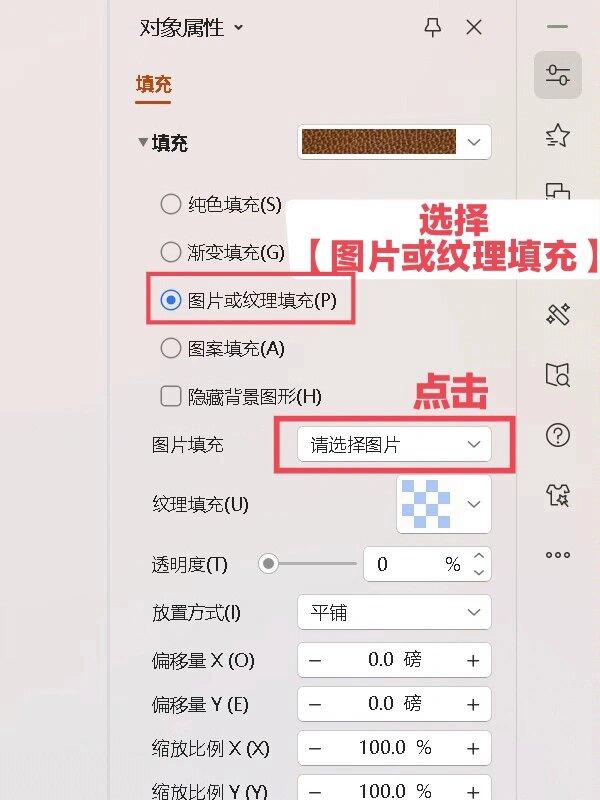
⑤选择【本地文件】后,弹出新窗口,找到图片储存的位置并点击

⑥点击【放置方式】右侧方框,选择背景填充样式
⑦如果图片的长宽比例和PPT的长款比例差距太大会导致背景图片变形
所以选取图片或截图时尽量和幻灯片长宽比接近
⑧图片设置好后,点击下方的【全部应用】即可将背景应用到全部幻灯片中
我告诉你msdn版权声明:以上内容作者已申请原创保护,未经允许不得转载,侵权必究!授权事宜、对本内容有异议或投诉,敬请联系网站管理员,我们将尽快回复您,谢谢合作!